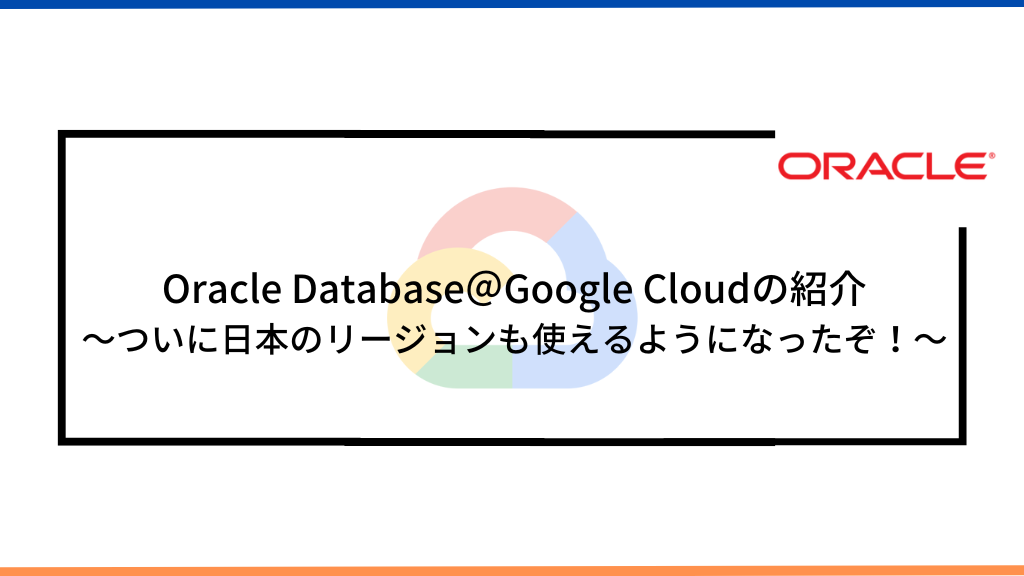2025年4月のGoogle Cloud Nextでの発表から2か月、ついにOracle Database@Google CloudがTokoy・Osakaリージョンで利用可能になりました。
Oracle Database@Google Cloud release notes
これまでは国外の一部リージョンでのみ利用が可能だったため、組織ごとのデータ保存場所のポリシーなどでOracle Database@Google Cloudを利用ができなかった企業でも利用が可能になります。
このブログではGoogle CloudにおけるOracle Databaseのデプロイパターンを整理したのち、Oracle Database@Google Cloudの料金体系と具体的なセットアップ手順を紹介します。
Google CloudにおけるOracle Databaseのデプロイパターン
Google CloudではOracleとパートナーシップ締結によりGoogle Cloudが直接管理するインフラストラクチャー上でのOracle Databaseデプロイと、Google Cloudデータセンター内のOracle Cloud InfrastructureでのOracle Databaseデプロイの2種類に大別されます。
する前から利用可能であったと、パートナーシップの締結により利用可能になったOracle Databaseソリューションの2種類に大別されます。
それぞれをより細かく分類すると下記のとおりです。
- Google Cloudが直接管理するインフラストラクチャー上のソリューション
- Oracle 向け Bare Metal Solution上でのセルフホスト
- Compute Engine上でのOracle Databaseのセルフホスト
- OraOperatorを利用したGKE上でのOracle Databaseのセルフホスト
- Google Cloudデータセンター内のOCI上でOracleが提供するソリューション
- Autonomous Database Service
- Exadata Database Service
- Base Database Service
- Google Cloud Next 2025年に発表済み。2025年6月時点でリリースなし

今回のOracleとのパートナーシップにより、これまでセルフホストの非マネージドサービスしかなかった選択肢に複数のマネージドサービスの選択肢が追加されました。
これによりこれまでマネージドサービスが利用できないため、Oracle DatabaseのみGoogle Cloud外のサービスを採用していたユースケースでもGoogle Cloudを選択することができます。
Oracle Database@Google Cloudを利用するメリット
Oracle Database@Google Cloudは、単にGoogle Cloud上でOracle Databaseが使えるようになるだけでなく、両社の技術的な強みを融合させることで、これまでのデプロイパターンにはなかった大きなメリットをもたらします。
- パフォーマンスと超低遅延の実現 Google CloudのアプリケーションとOracle Databaseが同じデータセンター内で高速に直接接続されます。これにより、アプリケーションとデータベース間の通信遅延が最小限に抑えられ、ミッションクリティカルなシステムに求められる高い応答性能を発揮します。
- Google Cloudの先進サービスとのシームレスな連携 Oracle Databaseにあるデータを、BigQueryやVertex AIといったGoogle Cloudの高度なデータ分析・AIサービスで活用することができます。 これにより、リアルタイムでのデータ活用や、AIによる新たな価値の提供が可能になります。
- 運用管理の簡素化と統合 サービスの購入、サブスクリプション管理、請求までGoogle Cloud Marketplace経由で一本化できるため、コストを一元管理することができるようになります。 また請求先がGoogle Cloudになるため、新規の契約先を増やす必要がない点にも注目です。
- オンプレミスからのスムーズな移行 オンプレミスのOracle DatabaseやExadataと完全な互換性を持つため、アプリケーションの改修を最小限に抑えたクラウド移行が可能です。
- 既存ライセンス資産の有効活用 既に保有しているOracle Databaseのライセンスを持ち込んで利用する(BYOL: Bring Your Own License)ことが可能です。 これによりライセンスへの二重投資を防ぎ、コストを最適化しながらクラウドのメリットを享受できます。
Oracle Database@Google Cloudの料金体系
⚠️2025年6月時点の情報のため最新の情報を確認してご判断ください。
Base Database Service
近日中にリリース予定。
現在未対応。
Exadata Database Service
Exadata Databaseを利用するにはExadata Cloud Infrastructureをプロビジョニングする必要があるため、Exadata Cloud InfrastructureのコストとExadata Dataabseのコストが発生します。
Exadata Database ServiceのvCPU
| 製品 | vCPU単位の価格 | 単価 | 単位 |
|---|---|---|---|
| ¥104.16 | ¥208.33 | 1時間あたりのOCPU |
| ¥25.00 | ¥50.00 | 1時間あたりのOCPU |
Exadata Cloud Infrastructure X9M
| 製品 | 単価 | 単位 |
|---|---|---|
| ¥208.33 | 1時間あたりのOCPU |
| ¥50.00 | 1時間あたりのOCPU |
| ¥449.99 | 1時間あたりのホスト環境 |
Autonomous Database
utonomous DatabaseではData WarehouseとTransaction Processingで料金体系が分かれています。
いずれも基本的に、インフラリソースのコストとECPUにかかるライセンスのコストが発生します。
Autonomous Data Warehouse
| コンポーネント | デプロイメント | 製品 | 単価 | 単位 |
|---|---|---|---|---|
| サーバーレス | Oracle Autonomous Data Warehouse–ECPU | ¥52.08 | ECPU/時間 |
| サーバーレス | Oracle Autonomous Data Warehouse–ECPU–BYOL | ¥12.50 | ECPU/時間 |
インフラストラクチャ | サーバーレス | Oracle Autonomous Data Warehouse Exadata Storage for ECPU | ¥3.78 | 1か月あたりのギガバイトストレージ容量 |
インフラストラクチャ | サーバーレス | Oracle Autonomous Database Backup Storage | ¥3.78 | 1か月あたりのギガバイトストレージ容量 |
Autonomous Transaction Processing
| コンポーネント | デプロイメント | 製品 | 単価 | 単位 |
|---|---|---|---|---|
| サーバーレス | Oracle Autonomous Data Warehouse–ECPU | ¥52.08 | ECPU/時間 |
| サーバーレス | Oracle Autonomous Data Warehouse–ECPU–BYOL | ¥12.50 | ECPU/時間 |
インフラストラクチャ | サーバーレス | Oracle Autonomous Data Warehouse Exadata Storage for ECPU | ¥17.91 | 1か月あたりのギガバイトストレージ容量 |
インフラストラクチャ | サーバーレス | Oracle Autonomous Database Backup Storage | ¥3.78 | 1か月あたりのギガバイトストレージ容量 |
※ 参考:Oracle Database@Google Cloudの価格|オラクル | Oracle 日本
※ より正確な情報は公式の価格ページをご覧ください
※ 小数点二桁未満切り捨て
ライセンス体系の選択時の注意点
⚠️2025年6月時点の情報のため最新の情報を確認してご判断ください。
後述しますが、Oracle Database@Google Cloudを利用する際にOCIのテナントが必要となります。この時ライセンス体系にPay As You Go を選択している場合、新規で専用のOCIテナントを作成する必要があります。
BYOLを選択するにはExadata Database Serviceの利用に必要なプライベートオファーを受ける必要があります。
Oracle Database@Google Cloudのセットアップ手順
Oracle Database@Google Cloudをマーケットプレイスから有効化し、手動でAutonomous Database Transaction Processingのインスタンスを作成する方法を説明します。
0. 事前考慮事項のチェックリスト
- 操作するアカウントが下記の権限を持っていること
- projectに対するオーナーロール
- Marketplaceでのリクエスト作成に必要なロール
- 参考: プロダクト リクエストに必要な権限
OCIアカウントで利用する設定値
| フィールド名 | 必須かどうか | 入力例 | 備考 |
|---|---|---|---|
Customer Type | 〇 | Business | 個人アカウントの場合Personalを指定 |
Country | 〇 | Japan | |
Legal Company Name | 〇 | 株式会社スリーシェイク | 個人アカウントの場合項目なし |
Alternate English Legal Company Name | 〇 | 3-shake. inc, | 個人アカウントの場合項目なし |
| 名 | 〇 | 田中 | |
| 姓 | 〇 | 太郎 | |
| Alternate Name | 〇 | Taro Tanaka | 英語表記の名前 |
| 電話番号 | 1-1234-1234 | +81が付くため最初の0はスキップする | |
| Street Address | 〇 | 22-1 Daikyocho | |
| Apartment, Unit, Floor or PO Box | Gran First Shinjuku Gyoen 3F & 4F | 建物名やフロアなど | |
| Address Line 3 | |||
| City | 〇 | Shinjuku Ku | 市区町村名 |
| State | 〇 | Tokyo | 都道府県 |
| Zip/Postal Code | 〇 | 160-0015 | 郵便番号 |
| 電子メール | 〇 | test@example.com | |
| パスワード | 〇 | i57Wy5WPRfiUdO28K6AtkRNu | |
| パスワードの確認 | 〇 | i57Wy5WPRfiUdO28K6AtkRNu | |
| ホーム・リージョン | 〇 | Japan East(Tokyo) |
Autonomou Databaseで利用する設定値
| フィールド名 | 必須かどうか | 入力例 | 備考 |
|---|---|---|---|
インスタンスID | 〇 | test-instance | 変更不可 |
データベース名 | 〇 | test | |
データベース表示名 | テスト用インスタンス | ||
リージョン | 〇 | asia-northeast1 | 変更不可 |
| ワークロードタイプ | 〇 | 下記から選択 ・データウェアハウス ・トランザクション処理 ・JSON ・APEX | |
| ライセンスの種類 | 〇 | 下記から選択 ・ライセンスを含む ・お客様所有ライセンスの使用(BYOL) | |
| ECPUの数 | 〇 | 2 | 2 ~ 512ECPU |
| コンピューティングの自動スケーリングを有効にする | チェックボックス | ||
| ストレージ(TB) | 〇 | 1 | 1 ~ 384TB |
| ストレージの自動スケーリングを有効にする | チェックボックス | ||
| バックアップの保持期間 | ◯ | 30 | 1 ~ 60日 |
| パスワード | 〇 | i57Wy5WPRfiUdO28K6AtkRNu | |
| パスワードの確認 | 〇 | i57Wy5WPRfiUdO28K6AtkRNu | |
| ネットワーキング | 〇 | 選択肢によってより高度な設定が可能 | |
| 文字セット | AL32UTF8 | デフォルト: AL32UTF8 | |
| 国別文字セット | AL16UTF16 | デフォルト: AL16UTF16 |
1. マーケットプレイスの有効化
- マーケットプレイス画面に移動する Google Cloudコンソールの検索バーに
Oracle Database@Google Cloudを入力し、検索結果からマーケットプレイスを押下する。
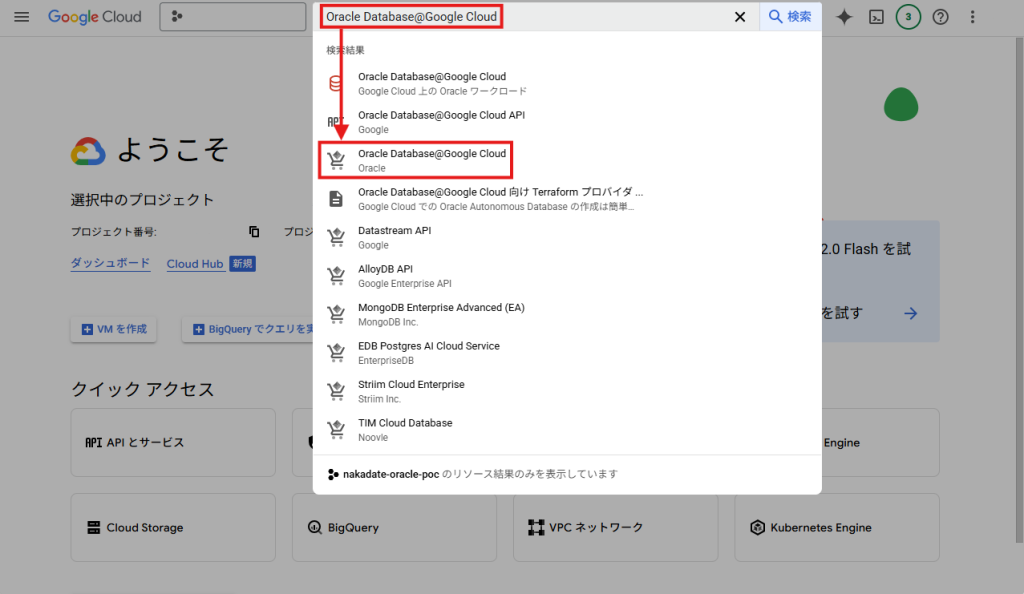
- マーケットプレイスで製品を登録する
- 画面中央の登録ボタンを押下し、詳細の設定画面に移動する。
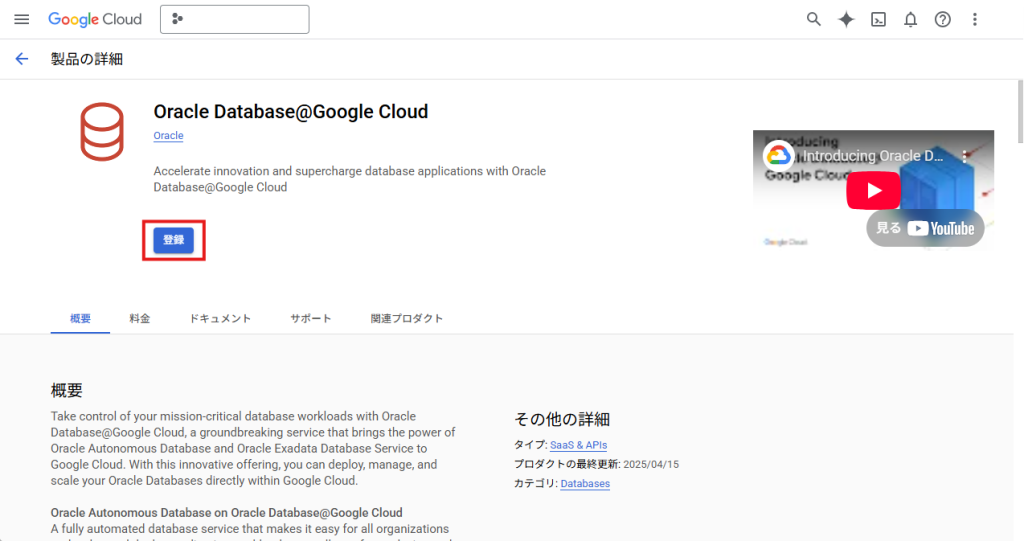
- 各種項目を選択し、Oracle Database@Google Cloudのサブスクリプションを行う 下記の項目を設定し、登録を押下する。
- プランの選択
- 請求先アカウント
- 規約への同意
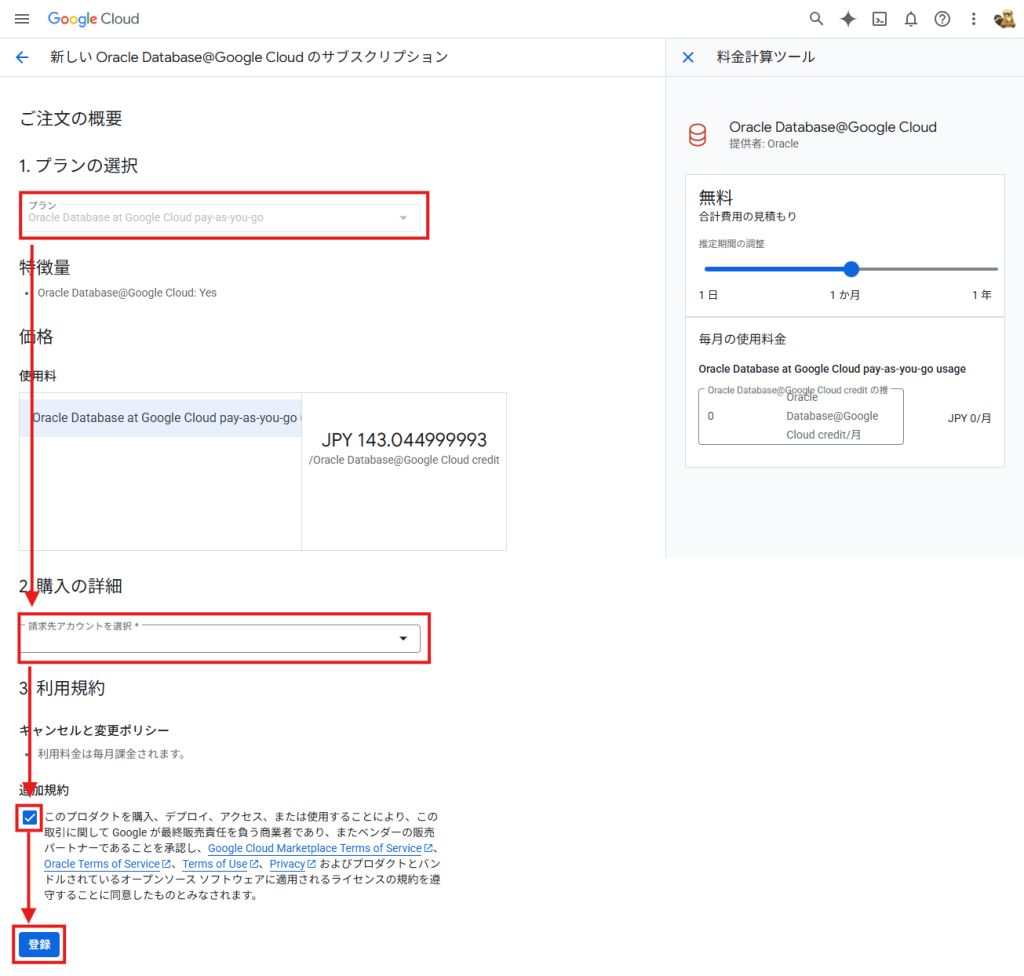
- 購入が承認されるまで数十分ほどかかるため待機する
以上でマーケットプレイスでの製品有効化は完了となります。
2. Oracle Cloud Infrastructureの作成と紐づけ
1. Google CloudのOracle Database@Google Cloudの管理画面に移動する
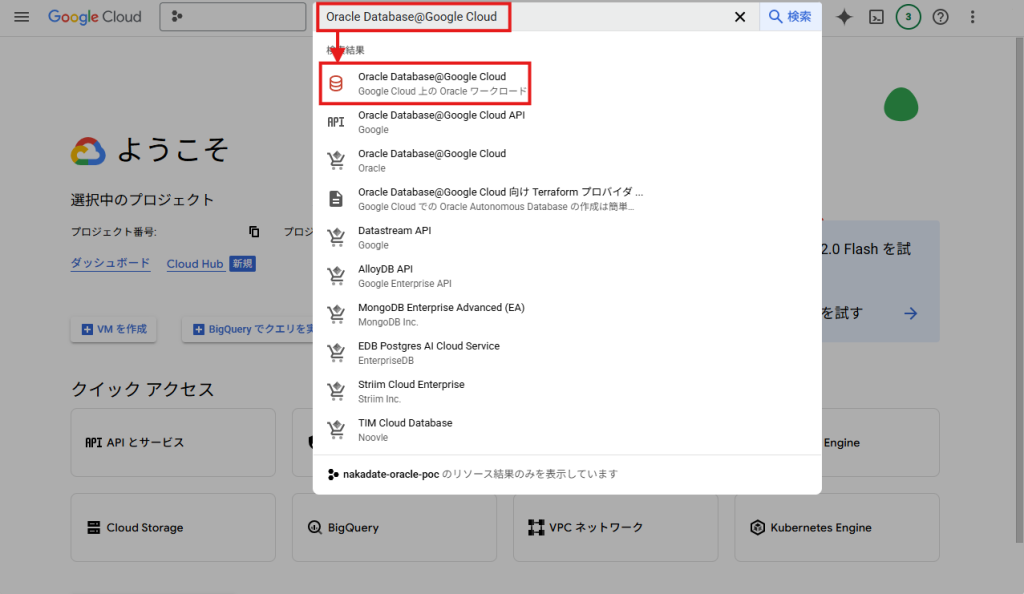
2. 画面中央の「アカウントを作成」からOralce Cloud Infrastructureのアカウントを作成画面に移動する
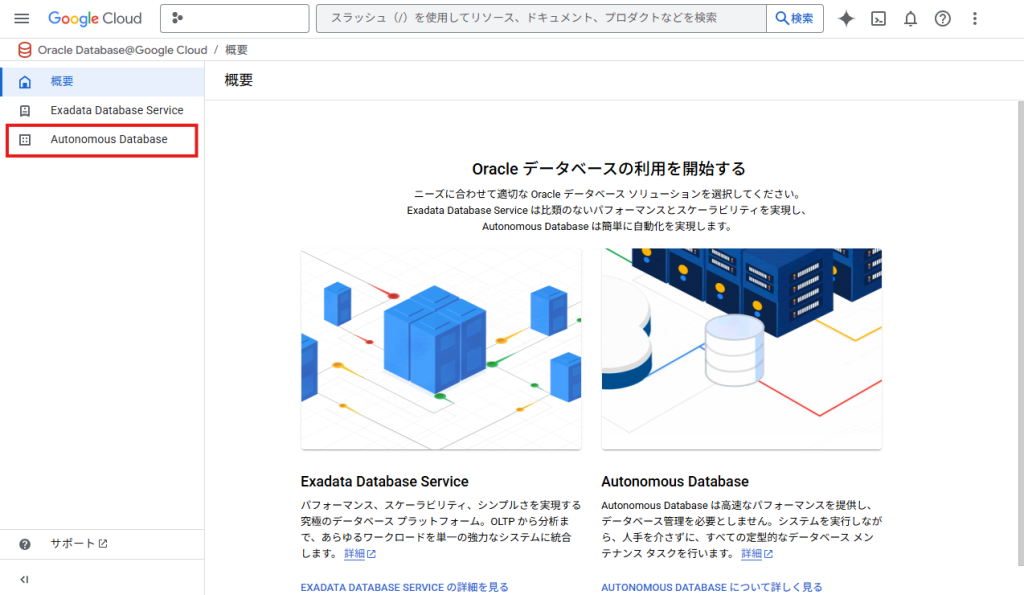
- Oracle Cloud Infrastructureのアカウントを作成する
- 下記の項目を入力し、「テナントの作成」を押下する
設定項目一覧
| フィールド名 | 必須かどうか | 入力例 | 備考 |
|---|---|---|---|
| Customer Type | 〇 | Business | 個人アカウントの場合Personalを指定 |
| Country | 〇 | Japan | |
| Legal Company Name | 〇 | 株式会社スリーシェイク | 個人アカウントの場合項目なし |
| Alternate English Legal Company Name | 〇 | 3-shake. inc, | 個人アカウントの場合項目なし |
| 名 | 〇 | 田中 | |
| 姓 | 〇 | 太郎 | |
| Alternate Name | 〇 | Taro Tanaka | 英語表記の名前 |
| 電話番号 | 1-1234-1234 | +81が付くため最初の0はスキップする | |
| Street Address | 〇 | 22-1 Daikyocho | |
| Apartment, Unit, Floor or PO Box | Gran First Shinjuku Gyoen 3F & 4F | 建物名やフロアなど | |
| Address Line 3 | |||
| City | 〇 | Shinjuku Ku | 市区町村名 |
| State | 〇 | Tokyo | 都道府県 |
| Zip/Postal Code | 〇 | 160-0015 | 郵便番号 |
| 電子メール | 〇 | test@example.com | |
| パスワード | 〇 | i57Wy5WPRfiUdO28K6AtkRNu | |
| パスワードの確認 | 〇 | i57Wy5WPRfiUdO28K6AtkRNu | |
| ホーム・リージョン | 〇 | Japan East(Tokyo) | |
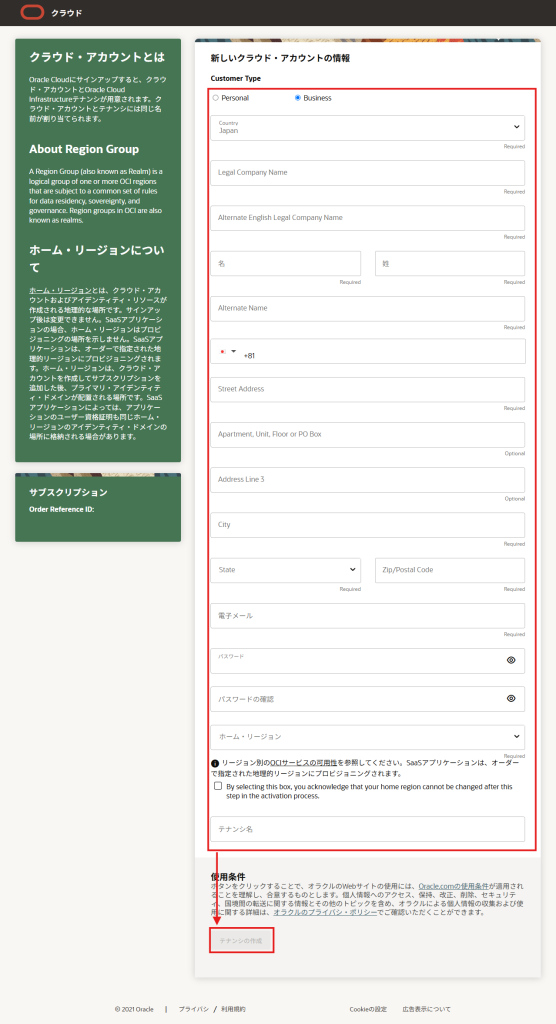
- OCIアカウント作成完了のメールが届くまで数十分ほど待機する
以上でOracle Cloud Infrastructureの作成と紐づけは完了となります。
3. Autonomous Databaseを作成する
- Google CloudのOracle Database@Google Cloudの管理画面に移動する
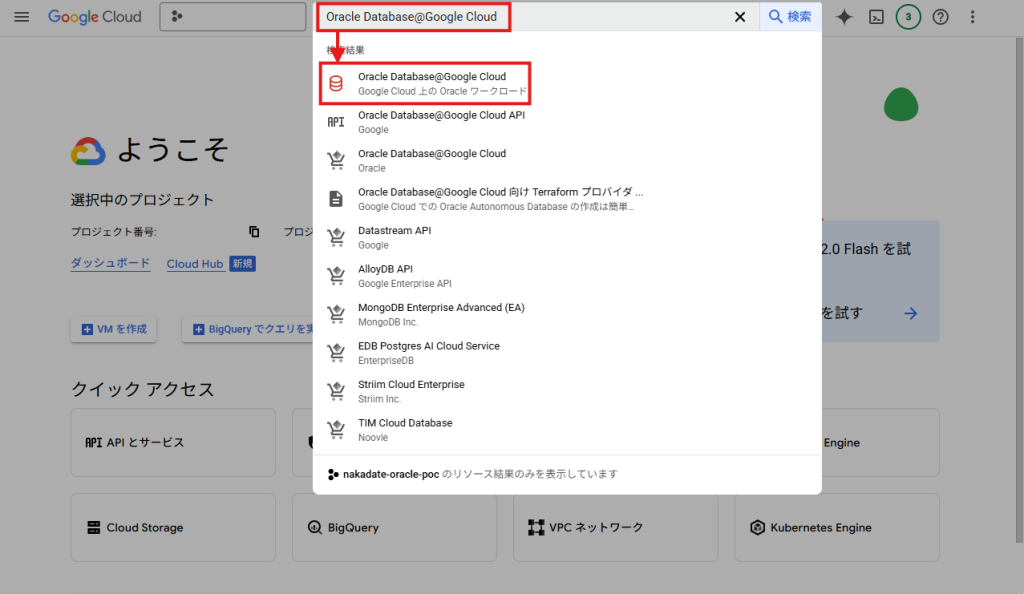
2. 画面左のナビゲーションバーから「Autonomous Database」を押下する
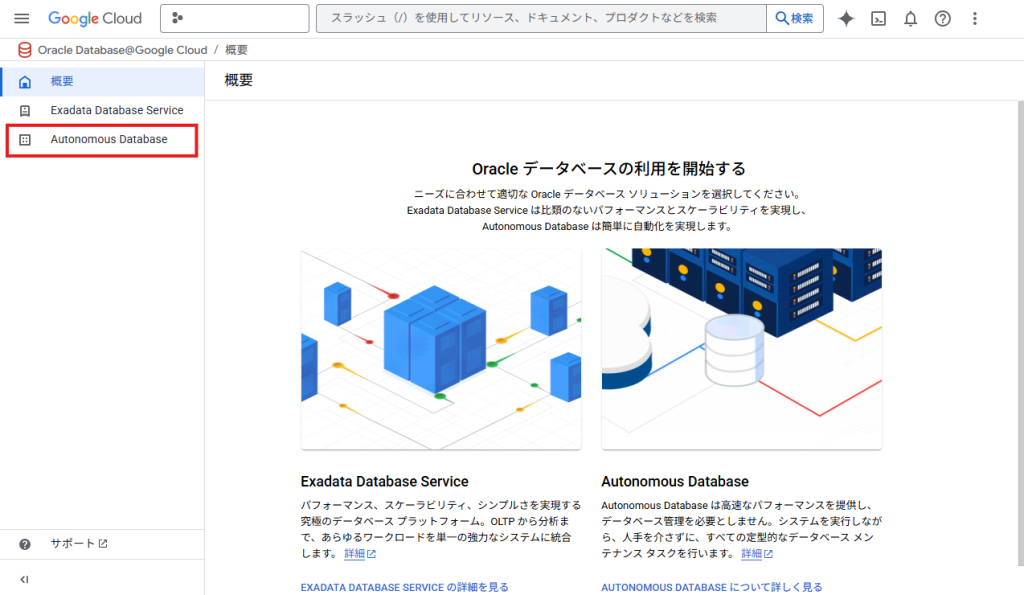
3. 画面中央の作成を押下し、Autonomous Databaseの作成画面に移動する
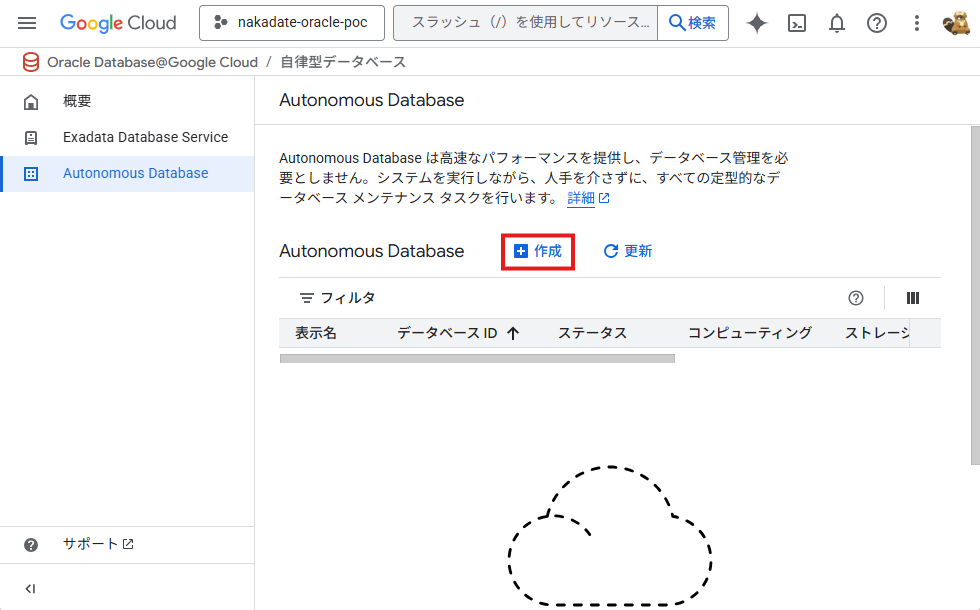
4. Autonomous Databaseの設定値を入力する
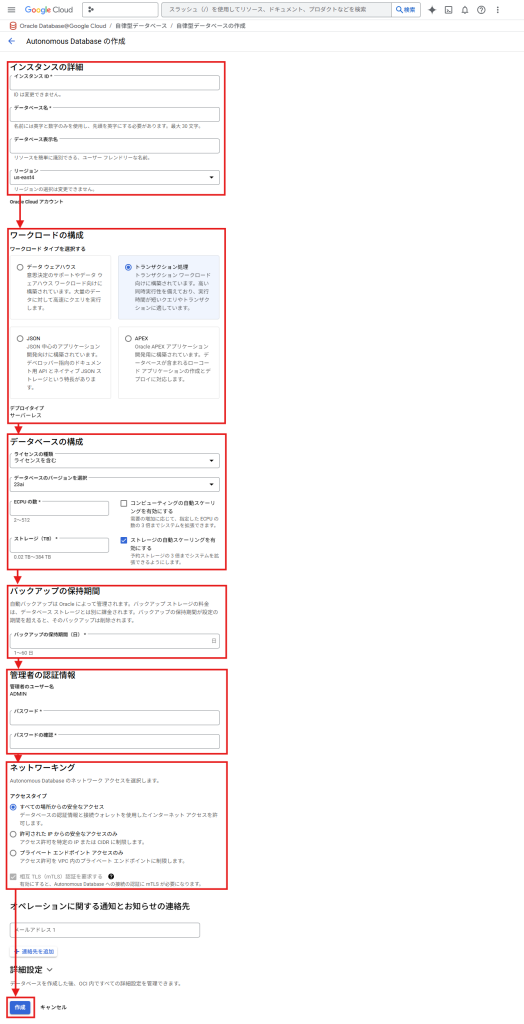
- Autonomous Databaseのプロビジョニング完了まで10分ほど待機する
プロビジョニングが完了するとAutonomous Databaseが利用可能になります。Autonomous Databaseを作成は以上です。
4. Autonomous Databaseのコンソール画面を確認する
- Google CloudのOracle Database@Google Cloudの管理画面に移動する
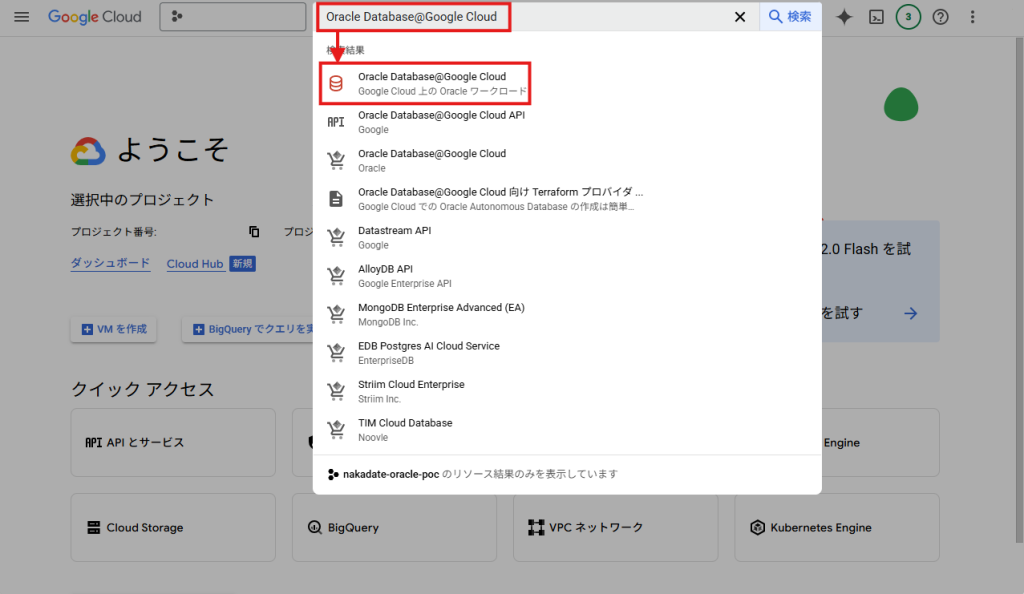
2. 画面左のナビゲーションバーから「Autonomous Database」を押下する
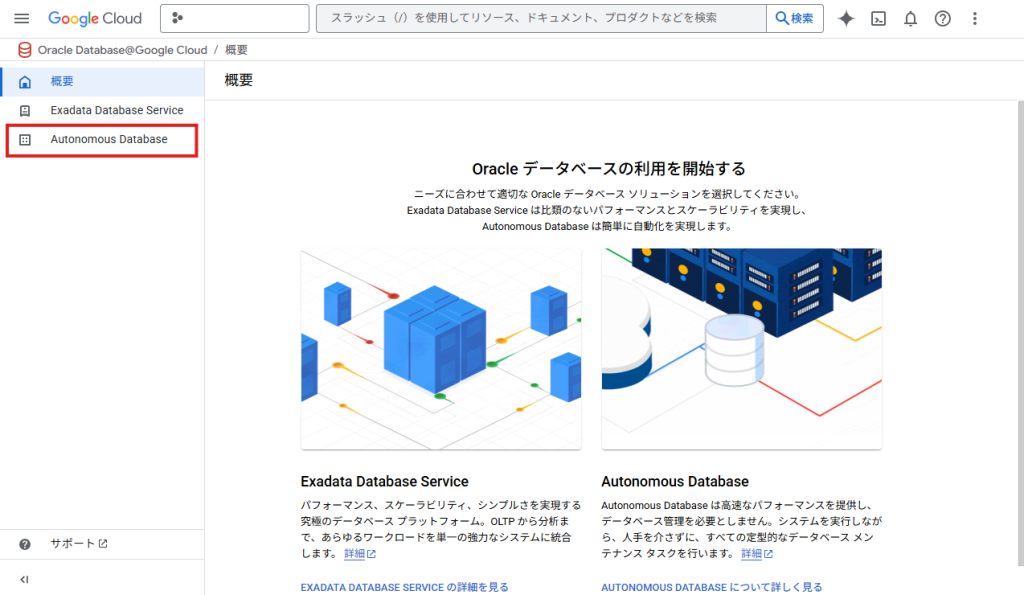
3. 画面中央にある対象データベースの表示名を押下しAutonomous Databaseの詳細画面を表示する
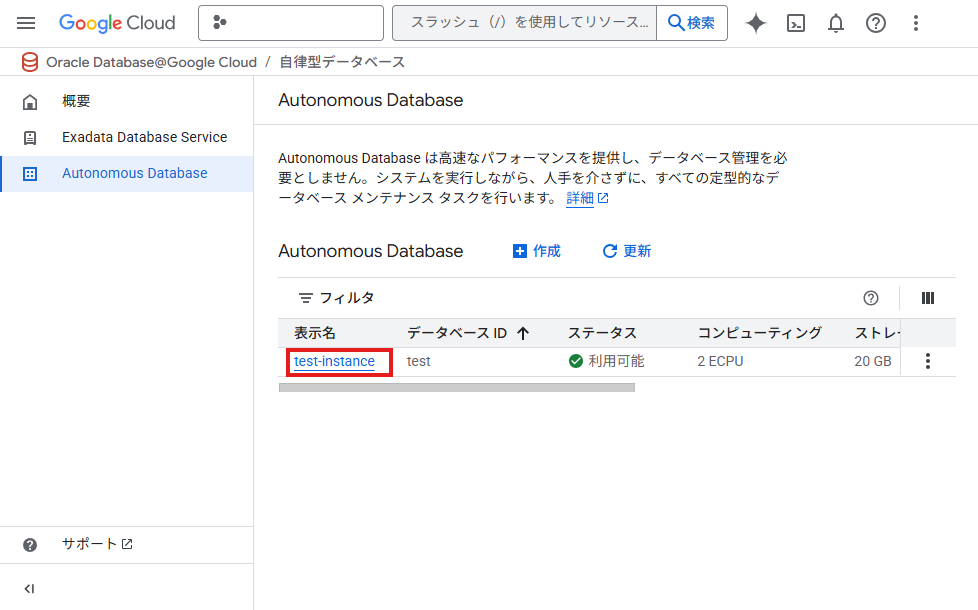
- Google Cloud側のコンソールでインスタンスの情報を確認する この画面ではライセンス形態やプロビジョニング先のリージョン、文字セット、接続情報といった最低限の情報のみ確認することができます。 メトリクスをはじめとしたパフォーマンスに関わる情報は閲覧することができません。
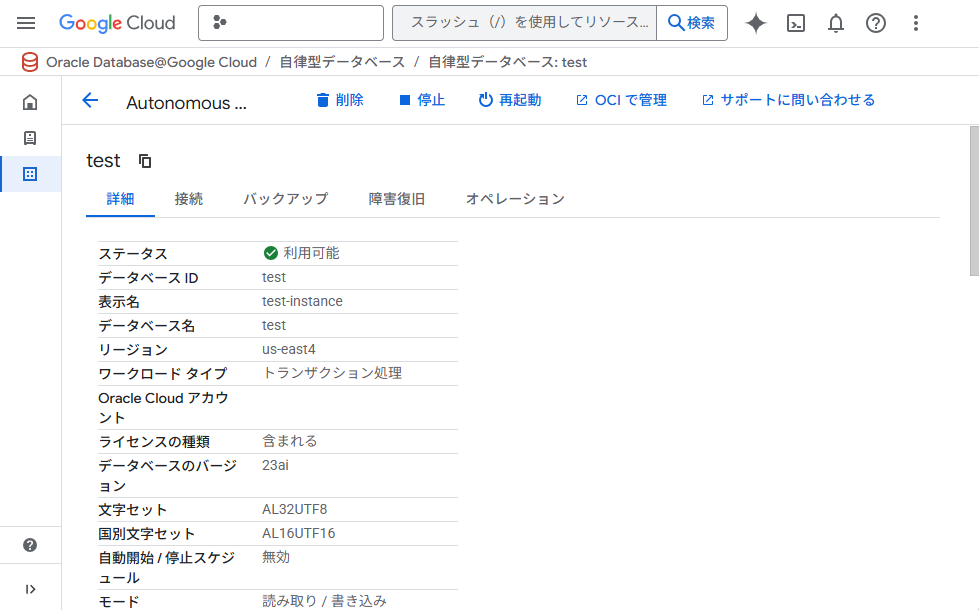
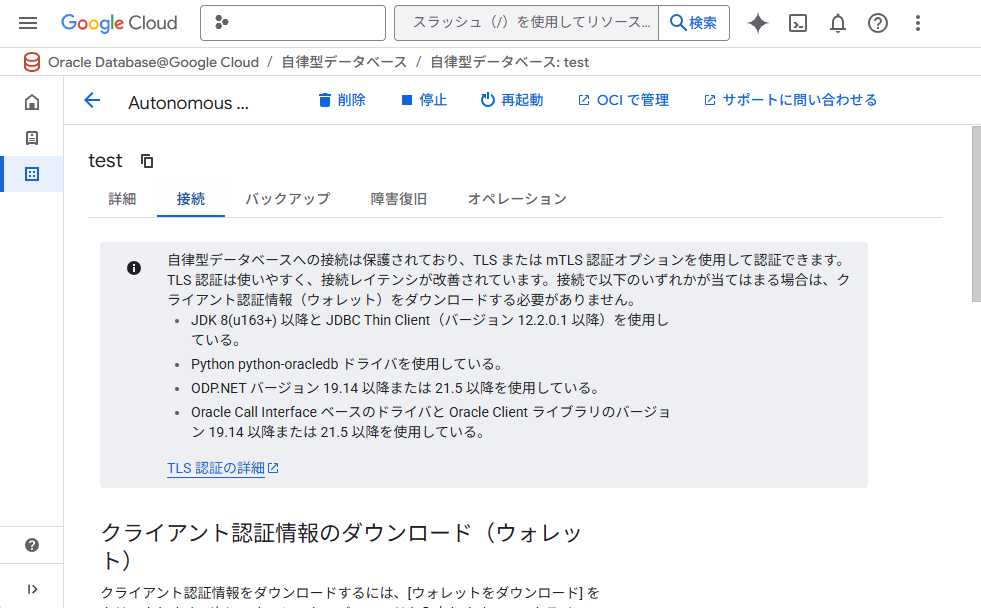
5. 画面上部の「OCIで管理」を押下し、より詳細な情報を確認する
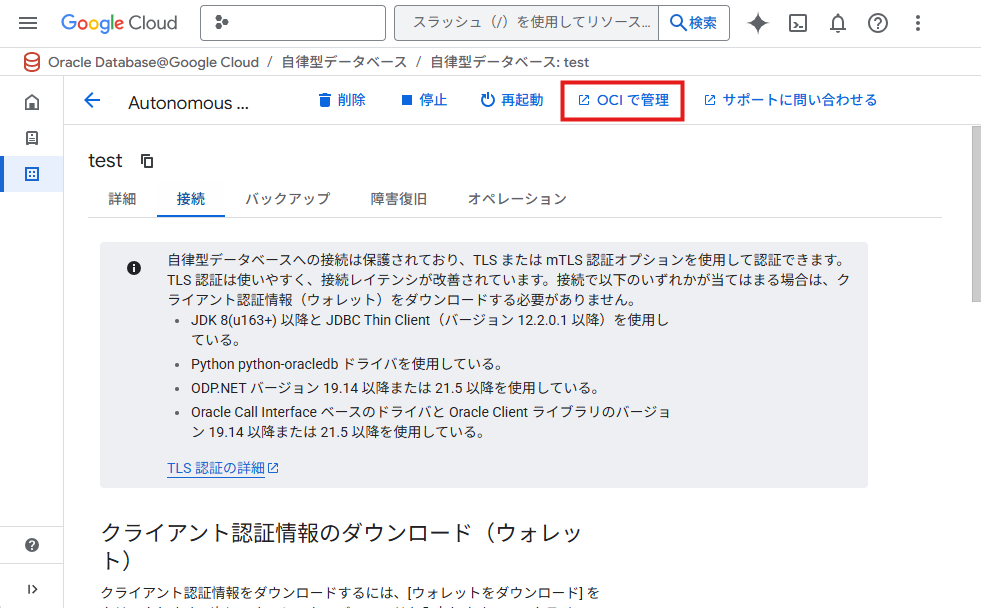
- Oracle Cloudの認証が必要であれば認証を行う
- Oracle Cloud側のAutonomous Database管理画面に繊維するため、より詳細な設定やモニタリング情報の確認をすることができる
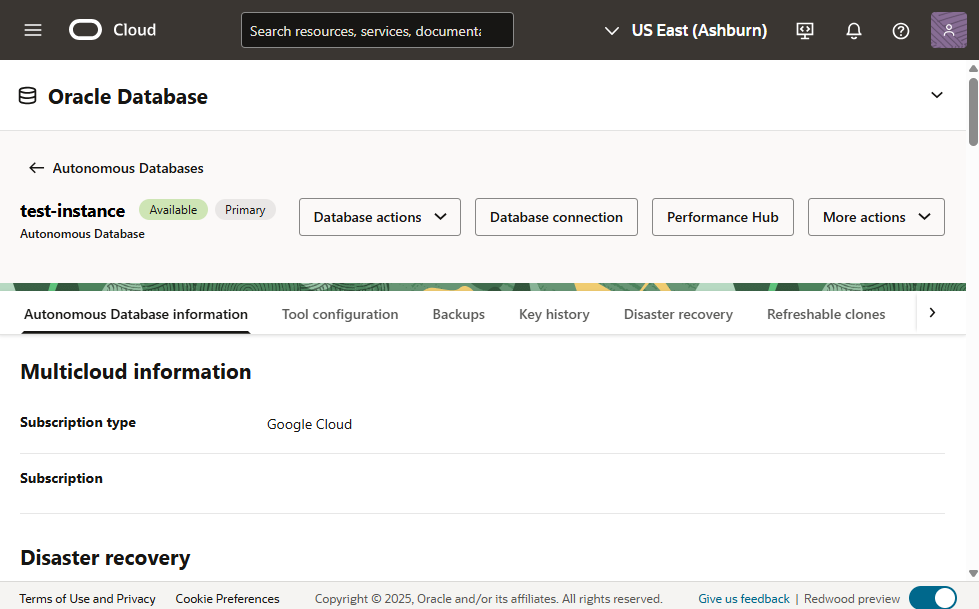
Autonomous Databaseのコンソール画面を確認し、必要な設定・情報を確認する方法は以上です。
まとめ
この記事ではOracle Database@Google Cloudをプロビジョニングし、各種設定画面を確認する方法を紹介しました。
Oracle DatabaseをGoogle Cloudで動かすことでOracle Databaseに蓄積されたデータ資産をGoogle Cloudの先進的なデータプラットフォームで利活用することが容易になります。
またこれまでGoogle Cloudを利用していたものの、Google Cloudで利用可能なOracle Databaseのマネージドサービスを利用できないため、データベースのみオンプレミスに残っていた組織では様々な移行先の選択肢が増えました。
現時点ではネットワークレベルでの統合のみですが、今後のGoogle Cloudサービスとのネイティブな統合に注目です。